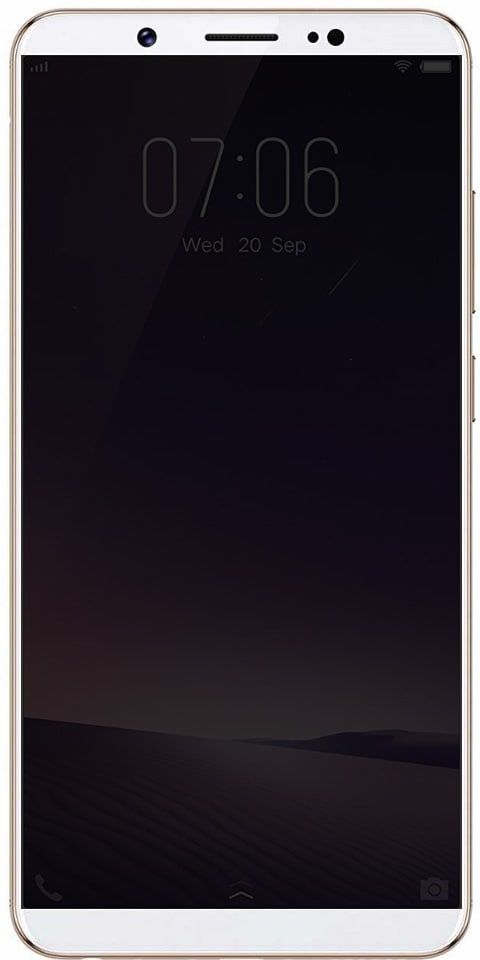కోడిబుంటు: యుఎస్బి లేదా లైవ్ సిడిలో కోడిబుంటును ఎలా ఇన్స్టాల్ చేసి వాడాలి
కోడిబుంటు అనేది మనకు తెలిసిన మరియు ప్రేమించే కోడి మరియు లైనక్స్ వ్యవస్థ అయిన ఉబుంటు యొక్క మిశ్రమం. ఇది లుబుంటు అనే ఉబుంటు ఫోర్క్ నుండి తీసుకోబడింది. ఇది నిరాడంబరమైన హార్డ్వేర్కు అనువైన తేలికైన వెర్షన్. ఇది హోమ్ మీడియా సెంటర్ వాడకానికి అనువైనది. అందుకే అలా చేయటం కోడిలో ఒక భాగం. అయితే, ఈ ట్యుటోరియల్ ఎలా ఇన్స్టాల్ చేయాలో మీతో మాట్లాడబోతోంది. మరియు యుఎస్బి లేదా లైవ్ సిడిలో కోడిబుంటును వాడండి.
మీరు కోడిబుంటును కంప్యూటర్ మరియు డ్యూయల్ బూట్లోకి ఇన్స్టాల్ చేయవచ్చు లేదా మీరు కోరుకుంటే దాన్ని మీ ప్రధాన OS గా ఉపయోగించవచ్చు. కానీ అది ఒక బాధ అని నేను కనుగొన్నాను. కోడిబుంటు యొక్క నిరాడంబరమైన హార్డ్వేర్ అవసరాలు ఇవ్వబడ్డాయి. దీన్ని యుఎస్బి స్టిక్ లేదా లైవ్ సిడిలో ఇన్స్టాల్ చేయడం మరియు దాని నుండి ఏదైనా కంప్యూటర్ను బూట్ చేయడం చాలా సులభం అని నా అభిప్రాయం.
గమనిక 4 కోసం ఉత్తమ rom లు

మీరు దీన్ని కంప్యూటర్ మరియు డ్యూయల్ బూట్లోకి కూడా ఇన్స్టాల్ చేయవచ్చు లేదా మీరు కోరుకుంటే దాన్ని మీ ప్రధాన OS గా ఉపయోగించవచ్చు, కానీ నాకు చాలా బాధగా ఉంది. కోడిబుంటు యొక్క నిరాడంబరమైన హార్డ్వేర్ అవసరాల దృష్ట్యా, దీన్ని యుఎస్బి స్టిక్ లేదా లైవ్ సిడిలో ఇన్స్టాల్ చేయడం మరియు దాని నుండి ఏదైనా కంప్యూటర్ను బూట్ చేయడం చాలా సులభం అని నా అభిప్రాయం.

USB లేదా లైవ్ CD లో కోడిబుంటో:
లైవ్ సిడి వాస్తవానికి డివిడి మరియు ఆపరేటింగ్ సిస్టమ్ యొక్క పూర్తిగా పనిచేసే సంస్కరణను కలిగి ఉంటుంది. కోడిబుంటు ఆపరేటింగ్ సిస్టమ్స్ సూపర్ ఫాస్ట్. మీరు DVD నుండి కంప్యూటర్ను బూట్ చేస్తారు మరియు కంప్యూటర్ OS ని మెమరీలోకి లోడ్ చేస్తుంది. మీ సాధారణ ఆపరేటింగ్ సిస్టమ్ను కూడా లోడ్ చేయకుండా మీరు OS యొక్క అన్ని లక్షణాలను కూడా ఉపయోగించవచ్చు. అప్పుడు, మీడియాను తీసివేసి, రీబూట్ చేయండి మరియు మీ కంప్యూటర్ మీ సాధారణ OS ని మళ్లీ లోడ్ చేస్తుంది. నాకు, మీ కంప్యూటర్ను రిస్క్ చేయకుండా కొత్త సిస్టమ్లతో ప్రయోగాలు చేయడానికి ఇది సరైన మార్గం.
system_thread_exception_not_handled dxgmms2 sys
మీరు పోర్టబుల్ పరికరం లేదా ల్యాప్టాప్ ఉపయోగిస్తుంటే. అప్పుడు మీరు కోడిబుంటును ఒక SD కార్డులో కూడా ఇన్స్టాల్ చేసుకోవచ్చు. మీరు ఎంచుకున్న నిల్వ మాధ్యమంలో అదే సూచనలు పనిచేస్తాయి.
దాని కోసం, మీకు ఖాళీ DVD, DVD రైటర్ లేదా కనీసం 2GB పరిమాణంలో USB డ్రైవ్ అవసరం. ఏదైనా తరం యుఎస్బి పనిచేస్తుంది కాని యుఎస్బి 3.0 చాలా వేగంగా ఉంటుంది.
కోడిబుంటోను USB లో ఇన్స్టాల్ చేయండి:
నా విండోస్ కంప్యూటర్ యొక్క USB డ్రైవ్లో కాపీని ఇన్స్టాల్ చేసినప్పుడు. నేను ఆ ప్రక్రియను వివరిస్తాను. లైవ్ సిడిని ఉపయోగించడం అంతే. మొదట, మేము Linux Live USB సృష్టికర్తను అమలు చేయాలి మరియు తరువాత మేము కోడిబుంటును వ్యవస్థాపించవచ్చు.
దశలు:
- డౌన్లోడ్ చేసి ఇన్స్టాల్ చేయండి Linux Live USB సృష్టికర్త .
- అప్పుడు కొడిబుంటు కాపీని ఇక్కడి నుండి డౌన్లోడ్ చేసుకోండి.
- మీ కంప్యూటర్లో మీ USB డ్రైవ్ను చొప్పించండి.
- Linux Live USB సృష్టికర్తను ప్రారంభించి, మీ USB కీని ఎంచుకోండి.
- మీ కోడిబుంటు చిత్రాన్ని మూలంగా ఎంచుకోండి.
- అప్పుడు మీ USB కీపై గరిష్ట స్థలంలో 80% గా పెర్సిస్టెన్స్ ఎంచుకోండి. మిగిలినవి మీడియా మరియు ఇతర సమాచారం కోసం నిల్వను అందిస్తుంది. కీకి ఏ సమాచారం సేవ్ చేయకూడదనుకుంటే మీరు 100% కూడా ఉపయోగించవచ్చు.
- FAT32 లో కీని ఫార్మాట్ చేయడానికి ఎంచుకోండి. కోడిబుంటు 32-బిట్ ప్రోగ్రామ్ కాబట్టి, ఇది అనువైనది.
- ప్రక్రియను ప్రారంభించడానికి మెరుపు చిహ్నాన్ని ఎంచుకోండి.
ఈ ప్రక్రియకు ఎక్కువ సమయం పట్టదు. ఇది వాస్తవానికి మీ కంప్యూటర్ వేగం మీద ఆధారపడి ఉంటుంది. మరియు మీరు ఉపయోగిస్తున్న USB వెర్షన్ కూడా. యుఎస్బి 3.0 కీ యుఎస్బి 2.0 కన్నా చాలా వేగంగా వ్రాస్తుంది కాని కోడిబుంటుకు ఎక్కువ సమయం పట్టదు.
వచనంలో wbu అంటే ఏమిటి?
ఇది పూర్తయిన తర్వాత, మా USB కీ ఉపయోగం కోసం సిద్ధంగా ఉంది. కానీ ఇది వాస్తవానికి మీరు మీ కంప్యూటర్ను ఎలా సెటప్ చేసారో దానిపై ఆధారపడి ఉంటుంది. USB నుండి బూట్ చేయడానికి మీరు దీన్ని కాన్ఫిగర్ చేయాలి. మీరు మీ బూట్ ఎంపికలను అప్రమేయంగా వదిలివేస్తే. అప్పుడు మీరు ఏమీ చేయవలసిన అవసరం లేదు. బూట్ వేగవంతం చేయడానికి మీరు మీ OS డ్రైవ్ కాకుండా అన్ని బూట్ ఎంపికలను తీసివేస్తే. అప్పుడు మీరు ఈ దశలను అనుసరించాలి.
దశలు:
- మొదట, మీ PC ని రీబూట్ చేసి, మీరు BIOS / UEFI ని ఎంటర్ చెయ్యడానికి అవసరమైన కీని నొక్కండి. కొన్ని మదర్బోర్డులు F8 ను ఉపయోగిస్తాయి, కొన్ని F12 ను ఉపయోగిస్తాయి, మరికొన్ని తొలగించును ఉపయోగిస్తాయి. మీ కంప్యూటర్ మొదట ప్రారంభమైనప్పుడు ఇది బ్లాక్ POST స్క్రీన్లో మీకు తెలియజేస్తుంది.
- అప్పుడు బూట్ ఎంపికలను ఎంచుకోండి మరియు జాబితాకు USB ని జోడించండి.
- చివరికి, సేవ్ చేసి రీబూట్ చేయండి.
ఇప్పుడు మీ కంప్యూటర్ USB నుండి బూట్ చేయడానికి సెటప్ చేయబడింది. మీరు బదులుగా DVD ఉపయోగిస్తుంటే. మీరు బూట్ ఎంపికల మెనులో మీ DVD డ్రైవ్ను స్పష్టంగా ఎంచుకోవచ్చు. మీరు రీబూట్ చేయడానికి ముందు సెట్టింగులను సేవ్ చేసుకోండి, లేకపోతే, మీరు మళ్ళీ అన్నింటికీ వెళ్ళాలి. రీబూట్ చేయడానికి ముందు, మీ మీడియా సిస్టమ్ కంప్యూటర్లో ఉందని నిర్ధారించుకోండి, ఆపై రీబూట్ చేయండి.
మీరు USB / DVD నుండి బూట్ చేయడానికి ఆప్షన్ ప్రాంప్ట్ చూసినప్పుడు. అప్పుడు అవును అని చెప్పి కోడిబుంటు లోడ్ చేయనివ్వండి. దీనికి కొన్ని సెకన్లు మాత్రమే పట్టాలి మరియు మీరు కోడిబుంటు డెస్క్టాప్ చూడాలి. ఇక్కడ నుండి మీరు ఏదో చూడటానికి లేదా మీ సెటప్ను కాన్ఫిగర్ చేయడానికి నేరుగా దూకవచ్చు. నిలకడను సెట్ చేసేటప్పుడు మీరు కొంత స్థలాన్ని ఆదా చేస్తే, మీరు చేసిన ఏదైనా కాన్ఫిగరేషన్ మార్పులు తదుపరిసారి సేవ్ చేయబడతాయి.
మీరు ఈ కథనాన్ని ఇష్టపడుతున్నారని నేను ఆశిస్తున్నాను మరియు ఇది మీకు చాలా సహాయపడింది, మరిన్ని ప్రశ్నల కోసం, దిగువ వ్యాఖ్య విభాగంలో మాకు తెలియజేయండి.
ఇవి కూడా చూడండి: లెక్కించలేని బూట్ వాల్యూమ్ విండోస్ 10 - ఎలా పరిష్కరించాలి